PS简单制作砂岩效果的艺术字
- 2021-05-10 11:02:58
- 来源/作者:互联网/佚名
- 己被围观次
本教程主要使用Photoshop使用图层样式制作砂岩字体效果,字体的教程主要通过图层样式来完成的,喜欢的朋友让我们一起来学习吧。
具体效果:

具体教程:
1.新建1152*864px大小的文档,编辑填充背景色为#e7ded2。

2.我们开始来做字体部分,字体颜色#747474,这里用的字体是Typodermic(素材中提供),设置字体大小250,上下间距250,字体全部向右对齐。我们先做灰色字部分,2013稍后在做.

3.我们设置字体颜色为#ff3b52,打上“2013”

编辑--变换--旋转90度(逆时针),ctrl+T稍微调整一下,摆放好位置
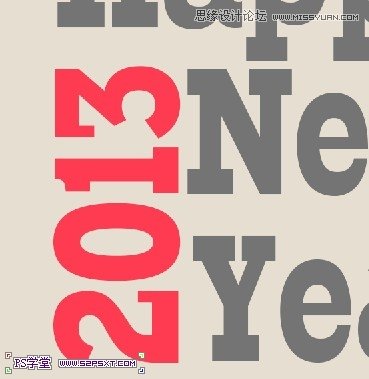
*PSjia.COM 倾力出品,转载请注明来自PS家园网(www.psjia.com)
上一篇:PS设计超酷的连体艺术字教程
下一篇:PS简单制作牛奶效果艺术字








